Facebookのログインコードの問題を修正
公開: 2023-01-11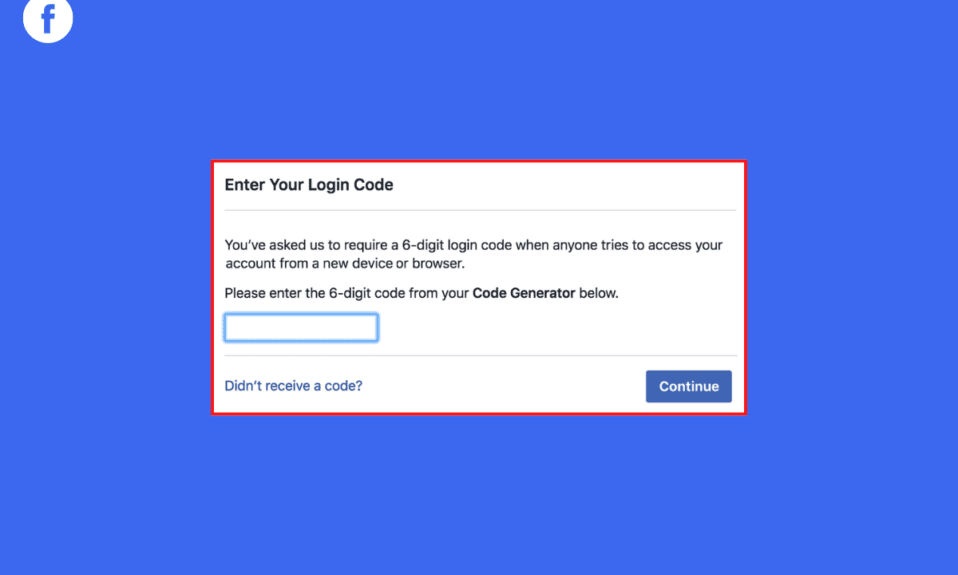
Facebook アカウントにログインしようとすると、確認コードの入力が必要になる場合があります。 これは、ハッカーや不正ログインからプロファイルを保護するための一般的なセキュリティ チェックです。 ただし、Facebook からコードを何度もリクエストしても、コードが届かないことがあります。 Facebook のログイン コードの問題は、アカウントにログインできなくなる深刻な問題です。 この問題には、2 要素認証が無効になっている、またはネットワークが不良であるなど、複数の理由が考えられます。 このガイドでは、Facebook ログイン コードが受信されない問題の理由について説明します。 また、Facebook での 2 要素認証と、コード ジェネレーターにアクセスできなくなった場合に Facebook にログインする方法についても説明します。 したがって、Facebook で確認コードを表示できない場合は、これが適切なガイドです。
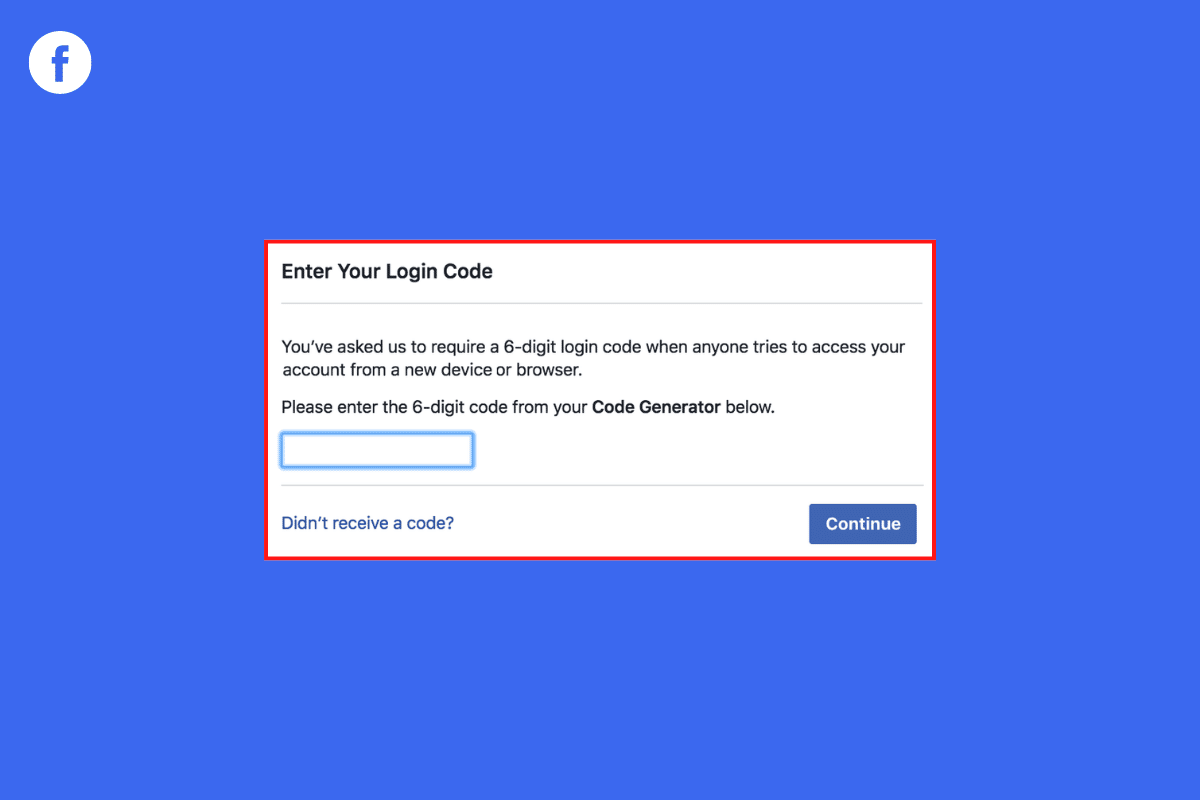
コンテンツ
- Facebookのログインコードの問題を修正する方法
- 方法 1: ネットワーク接続の問題をトラブルシューティングする
- 方法 2: デバイスを再起動する
- 方法 3: スパム フォルダーからコードを取得する
- 方法 4: Facebook サーバーの状態を監視する
- 方法 5: Facebook キャッシュをクリアする
- 方法 6: 別の方法で確認コードを要求する
- 方法 7: 二要素認証を有効にする
- 方法 8: 保存された回復コードを使用する
- 方法 9: 承認されたデバイスからのログインを承認する
Facebookのログインコードの問題を修正する方法
Facebook ログイン コードの問題にはさまざまな理由が考えられます。 ここでは、より一般的な理由のいくつかについて説明します。
- 不良で不安定なモバイル ネットワークが原因で、この問題が発生することがあります。
- 電話のバグは、Facebook でもこの問題を引き起こす可能性があります。
- コードがスパム フォルダに移動した場合、Facebook コードを受け取ることができません。
- Facebook のサーバー停止もこの問題を引き起こす可能性があります。
- 破損した Facebookキャッシュ データも、Facebook でこの問題を引き起こす可能性があります。
- Facebook で2 要素認証を無効にしている場合、Facebook でコードを受け取れない場合があります。
このガイドでは、Facebook ログイン コードの問題を修正する方法と、Facebook コード ジェネレーターのバイパスを実行する方法について説明します。
注:スマートフォンには同じ設定オプションがなく、メーカーごとに異なるため、変更する前に正しい設定を確認してください。 以下の方法は、 Moto G60スマートフォンからのものです。
方法 1: ネットワーク接続の問題をトラブルシューティングする
Facebook の確認コードが届かない最も一般的な理由の 1 つは、ネットワーク接続の状態が悪いことです。 ネットワーク接続が弱く不安定なために Facebook コードの受信に問題がある場合は、ルーター接続を修正するか、インターネットと携帯電話会社に確認してください。 したがって、Facebook のログイン コードの問題を解決するために考慮すべき最初のステップは、デバイスのネットワークの問題を解決することです。
ステップ I: WiFi ルーターを再起動する
Facebook ログイン コードが受信されない問題の解決策がわからない場合は、WiFi ルーターを確認することを検討してください。 WiFi 接続を修正することは、コード ジェネレータの問題にアクセスできなくなった場合に Facebook にログインする方法を修正する基本的な方法の 1 つです。 通常、Facebook アプリでのネットワークとアプリケーションの接続エラーは、WiFi ルーターの接続が正しくないことが原因です。 そのため、Facebook アプリからコードを受信できない場合は、ルーターが正しく接続されていることを確認してください。
1. WiFi の電源ボタンを押します。

2. WiFi が完全にオフになったら、メイン スイッチからルーターのプラグを抜きます。
3. しばらく待ってからケーブルを再接続し、WiFi ルーターの電源を入れます。
ステップ II: ネットワーク接続のトラブルシューティング
Facebook 確認コードが受信されない問題の原因がルーターではない場合、問題の原因はインターネットまたは携帯電話会社にある可能性があります。 モバイル キャリアに問い合わせて、モバイル ネットワーク接続が安定していることを確認してみてください。 また、インターネット サービスを使用するには、有効なモバイル データまたはインターネット プランに加入していることを確認してください。 インターネット接続が引き続き遅く、この問題を解決する方法がわからない場合は、「インターネット接続が遅いですか?」を確認してください。 インターネットを高速化する 10 の方法! Facebook コード ジェネレーターのバイパスを実行する方法については、引き続きお読みください。
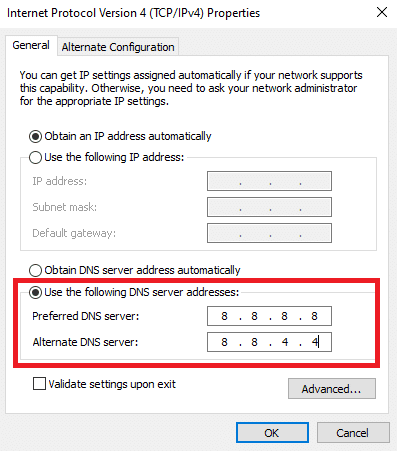
方法 2: デバイスを再起動する
多くの場合、Facebook ログイン コードが受信されない問題は、デバイスのバグが原因である可能性があります。 この問題は、電話機の不適切な起動が原因で発生することもあります。 幸いなことに、これらの問題について心配する必要はありません。デバイスを再起動するだけで、Facebook ログイン コードが受信されない問題を解決できます。 そのため、Facebook から確認コードを受信できない場合、最初にすべきことの 1 つは携帯電話を再起動することです。 スマートフォンを安全に再起動する方法がわからない場合は、「Android スマートフォンを再起動または再起動する方法」をご覧ください。 および iPhone X を強制的に再起動する方法ガイドを参照して、電話を安全に再起動してください。 コード ジェネレーターにアクセスできなくなった場合に Facebook にログインする方法については、引き続きお読みください。
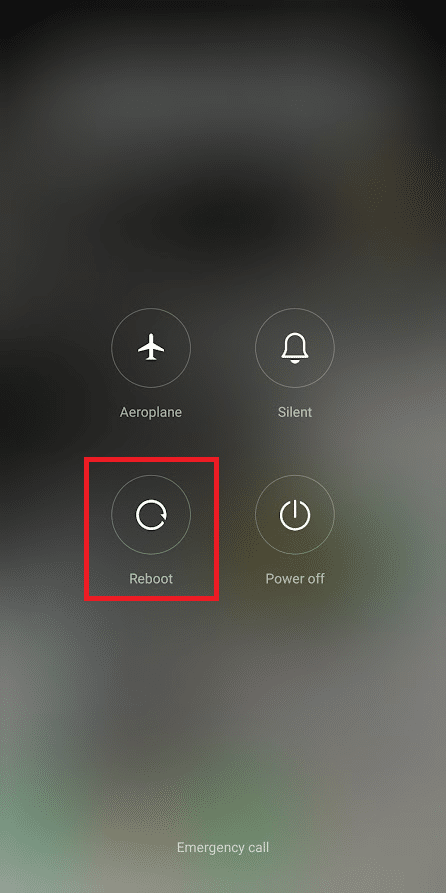
また読む: Facebookビジネスページのリダイレクトエラーが多すぎる問題を修正
方法 3: スパム フォルダーからコードを取得する
Facebook から確認コードを受信できない一般的な理由の 1 つは、コードがスパム フォルダーに送信されたことです。 メール アカウントで確認コードを受け取った場合、メール アプリがこのメッセージに疑わしいフラグを立て、スパム フォルダーに送信した可能性があります。 多くの新しいスマートフォンのメッセージング アプリは、不明な番号からのメッセージに疑わしいものとしてフラグを立て、それらをスパム フォルダーに送信することもできます。 そのため、Facebook から確認コードをまだ受け取っていない場合は、スパム フォルダを確認することをお勧めします。 次の手順を使用して、Android フォンでスパム メッセージとブロックされたメッセージにアクセスできます。
1. 電話メニューからメッセージアプリを開きます。
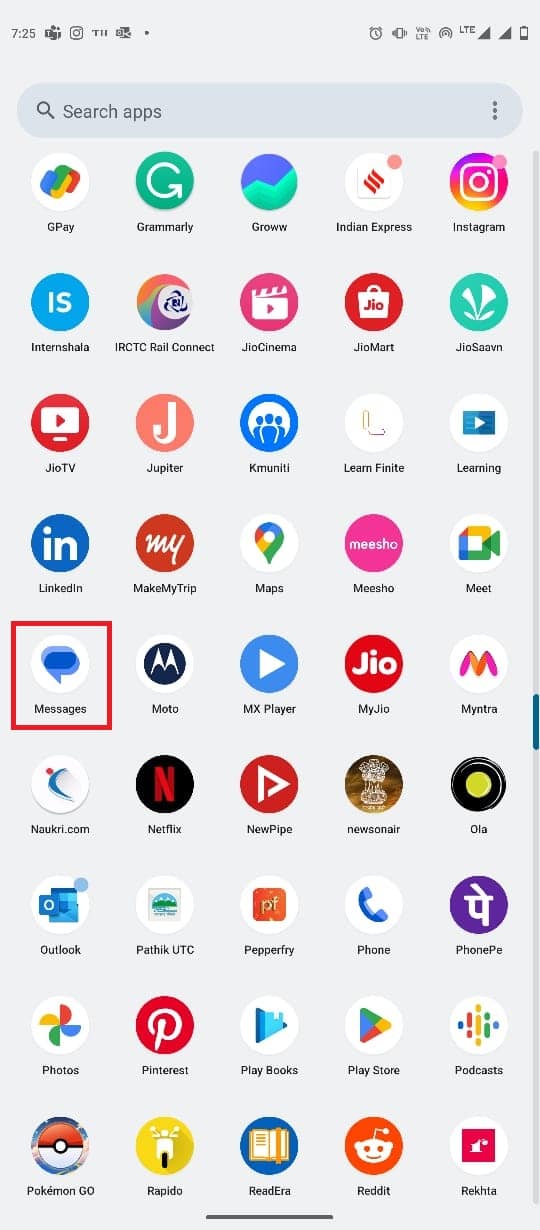
2. 画面の左上にある三本線のアイコンをタップします。
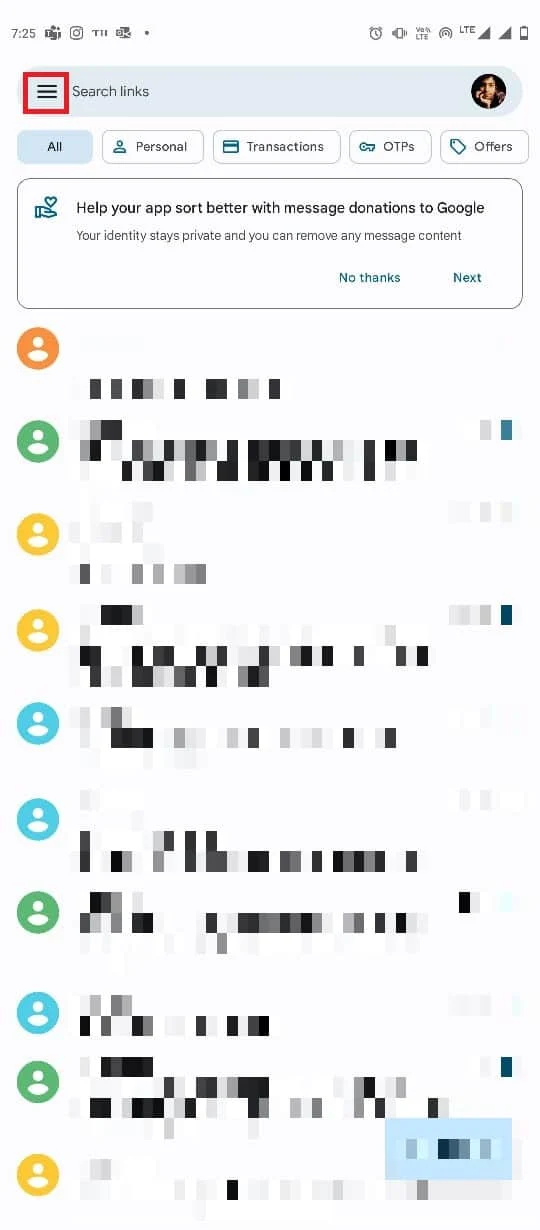
3. ここで、[スパム & ブロック済み]を選択します。
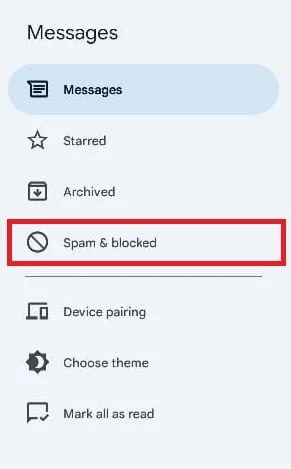
Facebook コード ジェネレーターのバイパスを実行する方法については、読み続けてください。
方法 4: Facebook サーバーの状態を監視する
Facebook から確認コードを受信できないもう 1 つの一般的な理由は、サーバーの問題です。 Facebook では、定期的なサーバー メンテナンスや Facebook サーバーの技術的な問題など、さまざまな理由でサーバーが停止することがあります。 Facebook でサーバー停止のような状況が発生している場合、その機能のほとんどを使用できない場合があります。 これもこの問題を引き起こす可能性があります。 ただし、サーバーが停止した場合、Facebook ログイン コードが受信されない問題を解決するためにできることはあまりなく、サーバーがオンラインに戻るまで待たなければなりません。 ただし、その間、Downdetector などの Web サイトをフォローして、Facebook のサーバー ステータスを追跡し、お住まいの地域での Facebook の可用性のライブ ステータスを知ることができます。 コード ジェネレーターにアクセスできなくなった場合に Facebook にログインする方法については、こちらをお読みください。
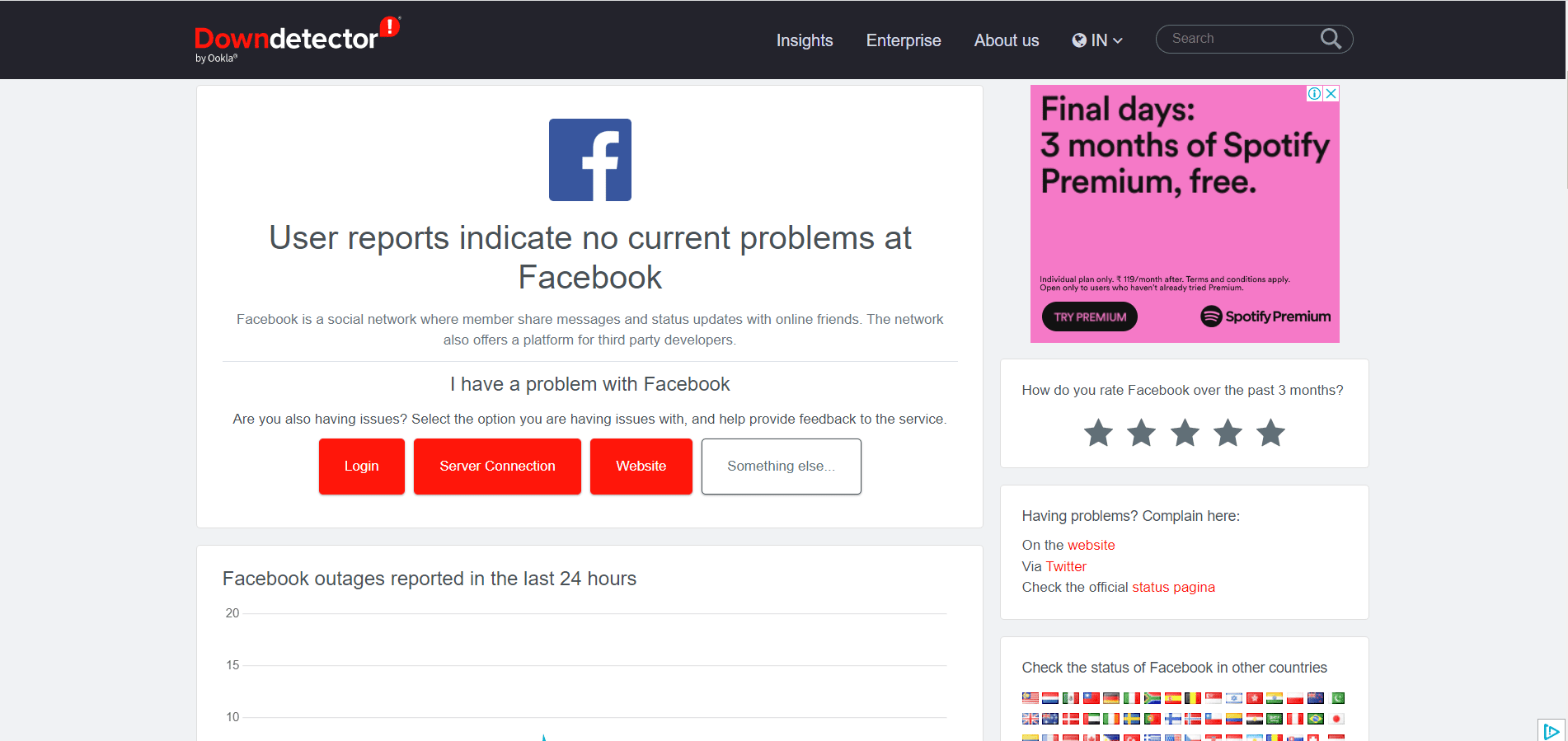

また読む: Facebookのデートが機能しない問題を修正する方法
方法 5: Facebook キャッシュをクリアする
Facebook 認証コードを受け取れないもう 1 つの一般的な理由は、Facebook アプリのキャッシュ ファイルが過剰または破損していることが原因である可能性があります。 これらのキャッシュ ファイルは、Facebook アプリでさまざまな問題を引き起こす可能性があります。 幸いなことに、これらのファイルを携帯電話から削除できます。 次の手順に従って、Android スマートフォンの Facebook キャッシュ データを消去します。
1. 電話メニューから設定を開きます。
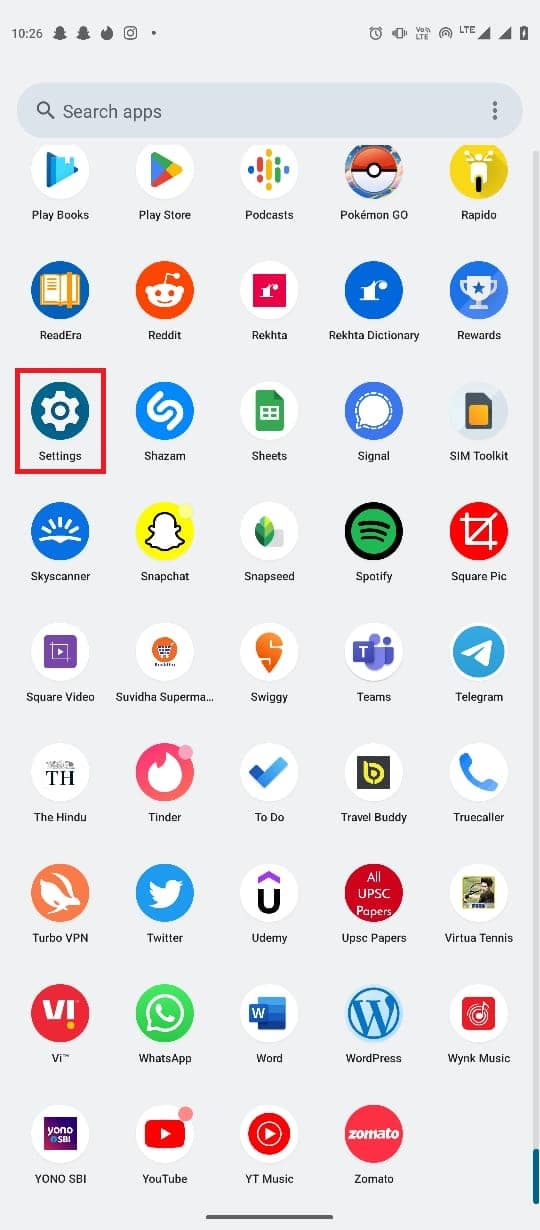
2. ここで、アプリをタップします。
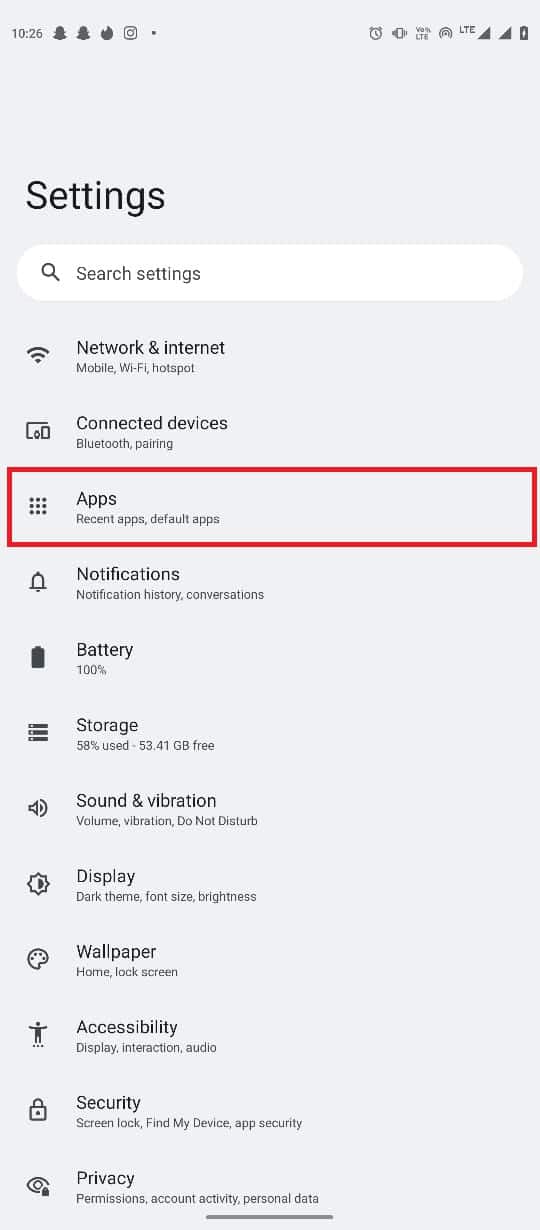
3. 次に、[すべてのアプリを表示] をタップします。
4. 次に、 Facebookを見つけて選択します。
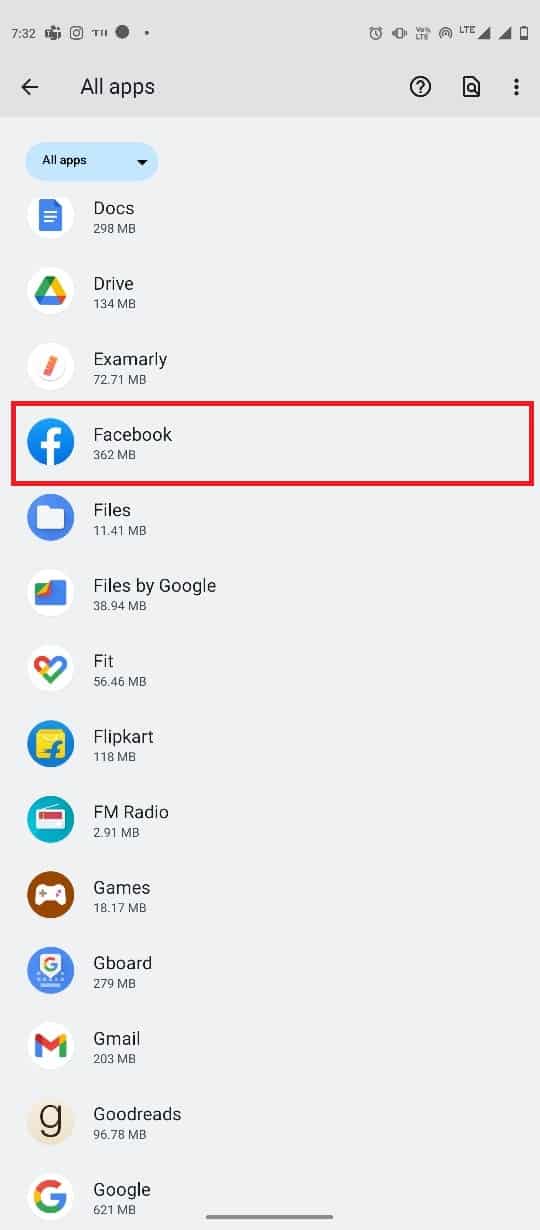
5.ストレージとキャッシュをタップします。
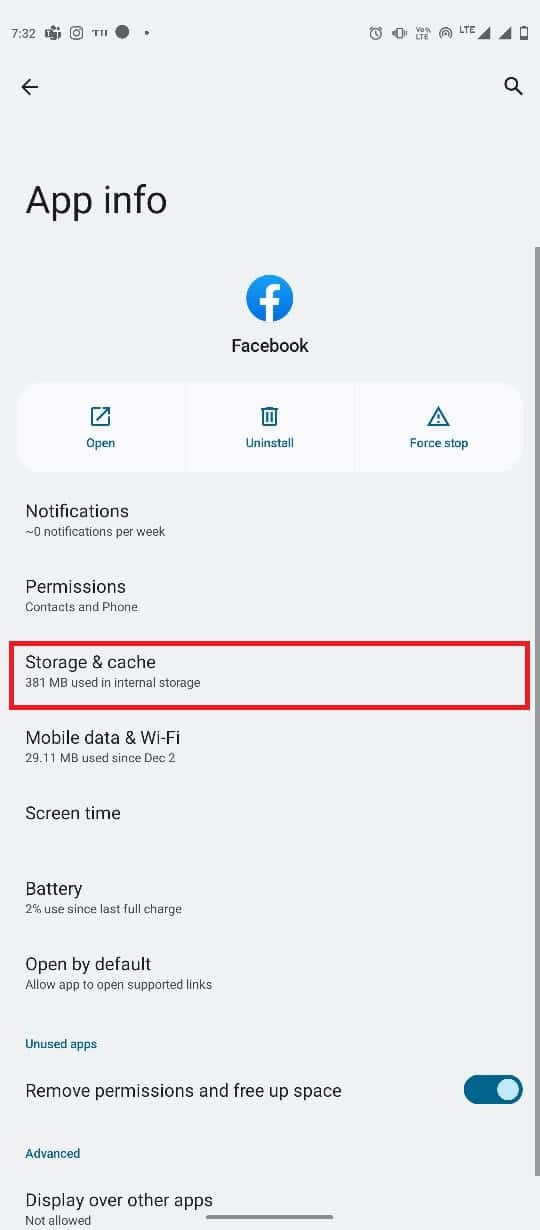
6. 最後に、 [キャッシュの消去]をタップします。
![[キャッシュをクリア] をタップします。 Facebookのログインコードの問題を修正](/uploads/article/7136/vFFDICfQZMxQsRr6.jpeg)
方法 6: 別の方法で確認コードを要求する
通常、Facebook は確認コードをメール アカウントに送信します。 ただし、確認コードが記載されたメールが届かない場合は、別の方法でアカウントを認証できます。 次の手順を使用して、別の方法で確認コードを要求できます。
1. Facebookにログインします。
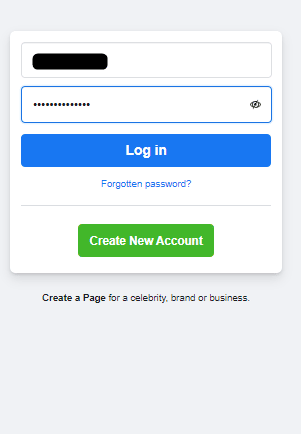
2. Facebook からコードの入力を求められたら、[再送信] をタップします。
3. 次に、[認証に別の方法が必要ですか?] をタップします。
4. 次に、[ログイン コードをテキストで送信] をタップします。
5. [ Facebook からの通話を許可する] オプションを選択することもできます。
また読む: Facebookメッセンジャーで音楽を送信する方法
方法 7: 二要素認証を有効にする
Facebook で 2 要素認証を有効にすると、ソーシャル メディア プラットフォームにサインインするたびに Facebook から確認コードを受け取ります。 Facebook のこの機能により、セキュリティが強化され、誰かがあなたのアカウントにサインインするたびに通知されます。 ただし、Facebook で 2 要素認証を有効にしていない場合、Facebook から確認コードを受信できない場合があります。 したがって、Facebook で 2 要素認証機能を有効にすることをお勧めします。 これらの簡単な方法に従って、Facebook アプリでこの機能を有効にし、Facebook ログイン コードの問題を解決できます。
1. 電話メニューからFacebookを開きます。
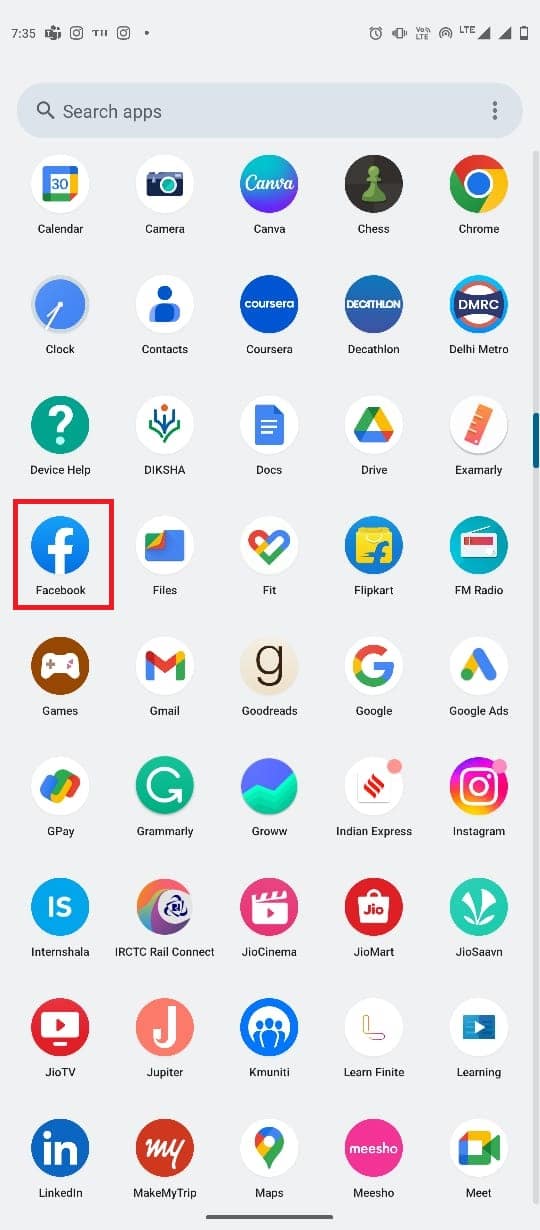
2. 電話画面の右上にあるプロファイルアイコンをタップします。
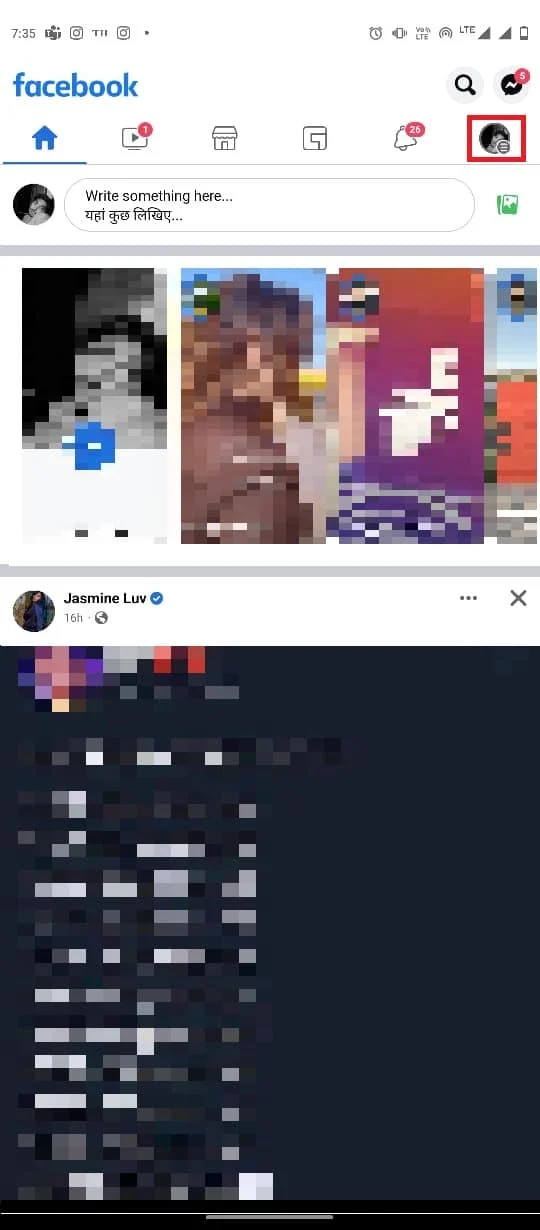
3. ここで、歯車アイコンをタップして[設定] を開きます。
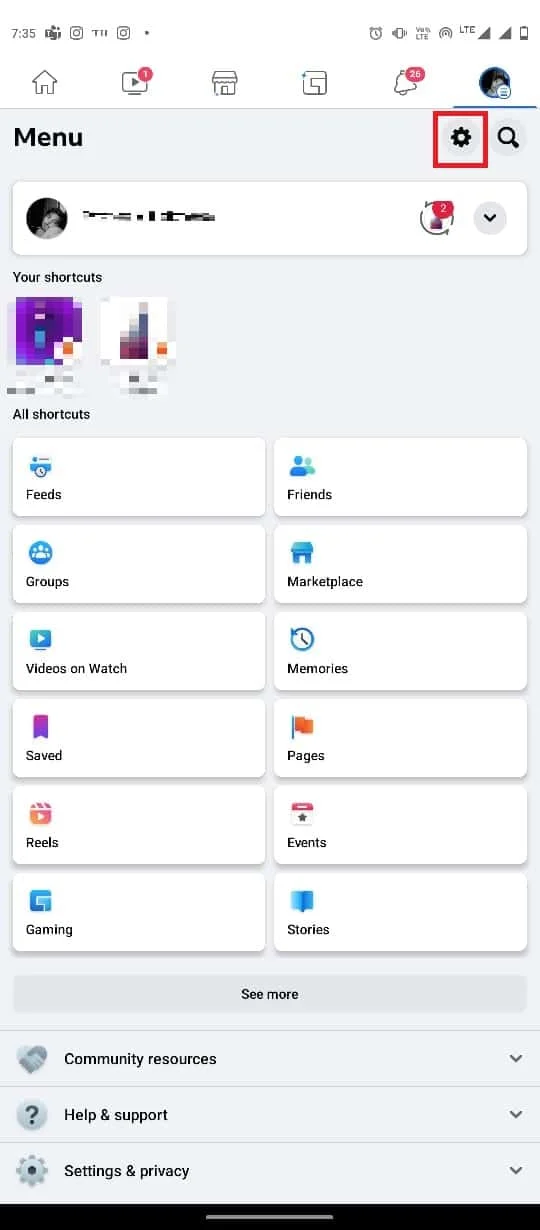
4. 次に、[セキュリティとログイン]をタップします。
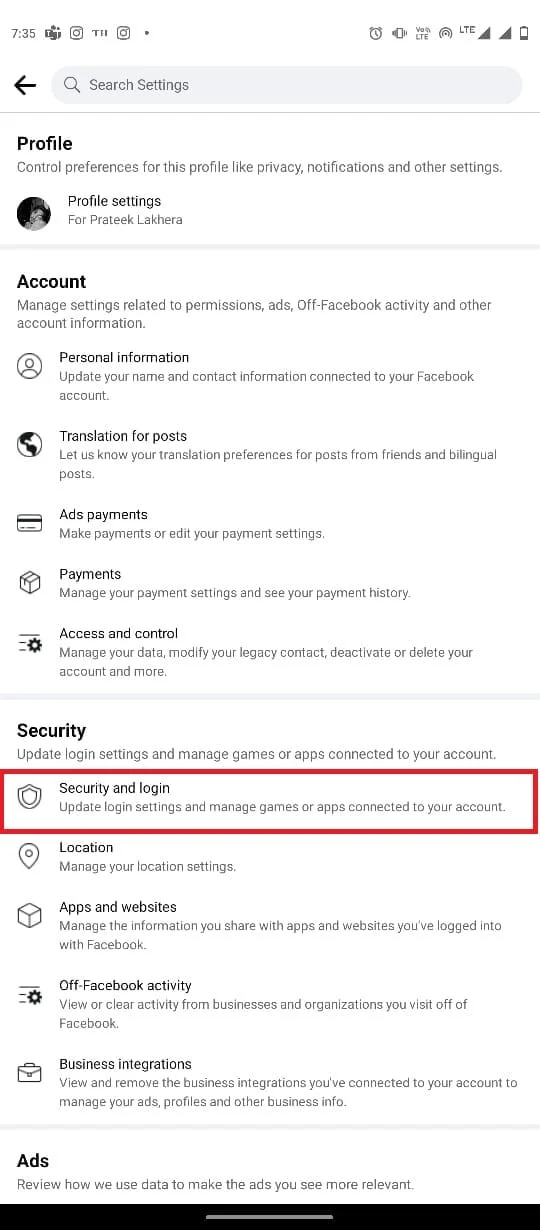
5. ここで、 Use two-factor authentication を見つけて選択します。
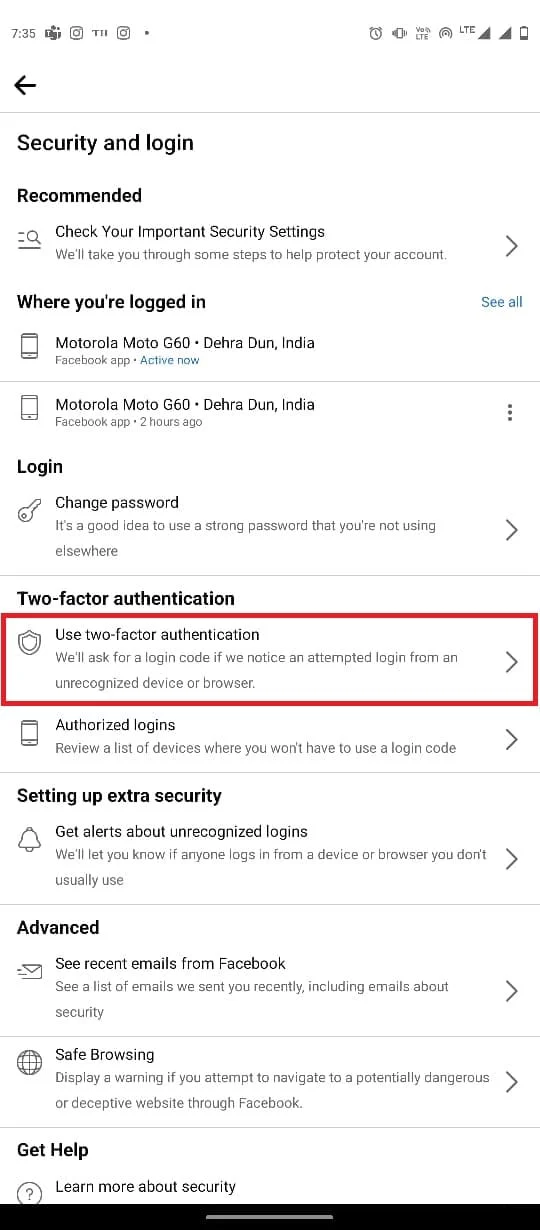
6.セキュリティ方法の 1 つを選択し、[続行]をタップします。
![セキュリティ方法の 1 つを選択し、[続行] をタップします](/uploads/article/7136/CPxDeq1Csbh7S8xm.jpeg)
7. 画面の指示に従って、認証プロセスを完了します。
また読む:削除されたFacebookの投稿を復元する方法
方法 8: 保存された回復コードを使用する
2 要素認証を正常に有効にすると、Facebook はバックアップ用に回復コードを保存するオプションを提供します。 Facebook アプリにログインできない場合は、このリカバリー コードを使用できます。 Facebook のリカバリー コードを設定するときはいつでも、必ず覚えておいてください。 したがって、コードを書き留めて、緊急時に近くに置いておくことができます。
方法 9: 承認されたデバイスからのログインを承認する
コード ジェネレーターにアクセスできなくなった場合でも、別の承認済みデバイスを使用して Facebook にログインできます。 これが可能なのは、新しいデバイスで Facebook にログインするたびに、そのデバイスを保存するかどうかを Facebook が尋ねてくるからです。 したがって、すでに別のデバイスで Facebook にログインしている場合は、このデバイスを使用して現在のデバイスへのアクセスを許可できます。 これは、Facebook アカウントへのバックドアとして機能します。
よくある質問 (FAQ)
Q1. Facebook から確認コードが届かないのはなぜですか?
答え。 接続不良、2 要素認証の無効化など、Facebook から確認コードまたは認証コードを受信できない場合、さまざまな理由が考えられます。
Q2. 2 要素認証とは何ですか?
答え。 2 要素認証は、Facebook のプライバシー機能です。 これにより、認証コードを使用して Facebook アカウントにログインできます。
Q3. 二要素認証は良いですか?
答え。 はい、 Facebook ユーザーは、ハッカーや不正なログインを避けるために、Facebook で 2 要素認証を有効にすることをお勧めします。
Q4. Facebook で 2 要素認証を有効にするにはどうすればよいですか?
答え。 Facebook アカウントの設定に移動して、Facebook で 2 要素認証を有効にすることができます。
Q5. Facebookのリカバリーコードとは何ですか?
答え。 Facebook で 2 要素認証を有効にすると、復旧コードを設定できるようになります。 このコードは、認証コードを取得できない場合に Facebook アカウントにログインするために使用できます。
おすすめされた:
- Googleスプレッドシートで複数の基準をINDEX MATCHする方法
- Facebookでクエリ実行エラーを修正する10の方法
- Facebookアカウントを新しい電話に転送する方法
- Facebook通知が機能しない問題を修正する方法
このガイドがお役に立ち、 Facebook ログイン コードの問題を解決できたことを願っています。 どの方法が最適かをお知らせください。 ご提案やご質問がありましたら、コメント欄でお知らせください。
